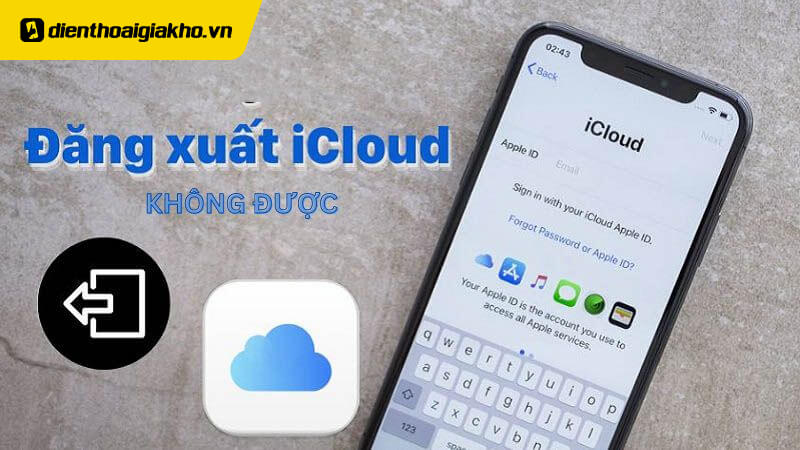Với sự phát triển của công nghệ và sự phổ biến của các dịch vụ đám mây, iCloud đã trở thành một trong những dịch vụ được sử dụng nhiều nhất trên thế giới. Tuy nhiên, vấn đề iCloud không thể đăng xuất là một trong những vấn đề phổ biến mà người dùng thường gặp phải. Hãy cùng Điện thoại Giá Kho tìm ra nguyên nhân và cách khắc phục tình trạng của vấn đề này qua bài viết dưới đây nhé.
Xem nhanh
- 1 iCloud giữ vai trò như thế nào trong hệ sinh thái nhà Táo?
- 2 Tình trạng iCloud không thể đăng xuất biểu hiện như thế nào?
- 3 Top những nguyên nhân gây ra tình trạng không đăng xuất được iCloud
- 4 Các phương pháp khắc phục tình trạng iCloud không thể đăng xuất
- 5 Đăng nhập iCloud trên iPhone, iPad và Macbook một cách đơn giản
- 6 Lời kết
iCloud giữ vai trò như thế nào trong hệ sinh thái nhà Táo?
iCloud rất cần thiết cho các thiết bị trong hệ sinh thái Apple bởi tài khoản iCloud cung cấp cho người dùng những tiện ích như:
Tìm kiếm thiết bị
Nếu bạn vô tình để quên, đánh rơi hoặc đánh cắp, tính năng Tìm kiếm cho phép bạn truy cập các vị trí iCloud lưu trên thiết bị và tìm chúng trên Google Maps. Tính năng này còn cho phép thiết bị đổ chuông và sử dụng các chế độ khác.
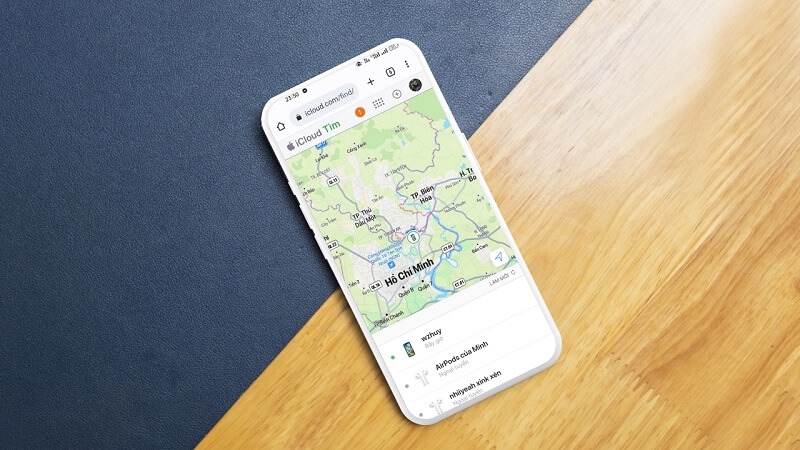
Xem thêm: Trả góp iphone 15
Khóa thiết bị
Nếu thiết bị của bạn bị đánh cắp, bạn có thể khóa thiết bị để vô hiệu hóa mọi tính năng trên thiết bị và ngăn người khác truy cập thông tin trên thiết bị.
Sao lưu và chia sẻ dữ liệu
Dữ liệu được đăng lên tài khoản iCloud của bạn luôn được lưu trữ và chia sẻ. Chỉ cần đăng nhập vào tài khoản iCloud của bạn và dữ liệu của bạn sẽ xuất hiện trên thiết bị của bạn.
Tình trạng iCloud không thể đăng xuất biểu hiện như thế nào?
Nếu bạn bán iPhone, iPad hoặc MacBook cũ của mình hoặc cần đăng ký tài khoản iCloud mới, bạn nên đăng xuất khỏi iCloud để ngăn thông tin cá nhân của mình bị lộ hoặc bị xâm phạm. Tuy nhiên, bạn lại không thể đăng xuất được iCloud khỏi iPhone của mình. Vậy, các triệu chứng của tình trạng này là gì? Nút đăng xuất tài khoản iCloud của bạn bị mờ đi và bạn không thể hoàn tất quá trình đăng xuất, đó chính là biểu hiện của lỗi iCloud không thể đăng xuất.
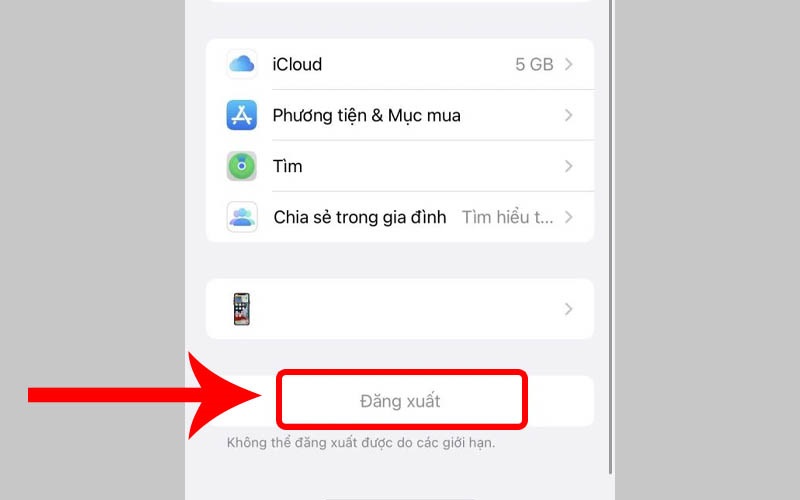
Top những nguyên nhân gây ra tình trạng không đăng xuất được iCloud
Tất cả các vấn đề liên quan đến việc không đăng xuất được iCloud có thể do nhiều nguyên nhân khác nhau. Dưới đây là những nguyên nhân thường thấy nhất ở người dùng:
- Kết nối internet không ổn định: Một trong những lý do phổ biến nhất khiến bạn không thể đăng xuất khỏi iCloud là kết nối internet không ổn định. Nếu kết nối Internet của bạn không đủ mạnh hoặc bị gián đoạn, bạn sẽ gặp khó khăn khi đăng xuất khỏi iCloud.
- Lỗi hệ thống: Lỗi hệ thống cũng có thể ngăn bạn đăng xuất khỏi iCloud. Đăng xuất khỏi iCloud có thể bị ảnh hưởng nếu hệ thống của bạn gặp lỗi hoặc đang chạy phiên bản phần mềm cũ hơn.
- Tài khoản iCloud bị khóa: Nếu tài khoản iCloud của bạn bị khóa vì bất kỳ lý do gì, bạn không thể đăng xuất. Kiểm tra xem tài khoản của bạn có bị khóa hay không có thể giúp xác định nguyên nhân.
- Các thiết bị khác đồng bộ dữ liệu: Nếu bạn sử dụng nhiều thiết bị để đăng nhập vào tài khoản iCloud của mình và những thiết bị đó đang đồng bộ hóa dữ liệu thì có thể khó đăng xuất khỏi iCloud trên một thiết bị khác.
- Bộ nhớ đệm trình duyệt: Một lý do khác khiến bạn không thể đăng xuất khỏi iCloud có thể là do bộ nhớ cache của trình duyệt. Đăng xuất iCloud bị ảnh hưởng nếu trình duyệt của bạn có quá nhiều dữ liệu được lưu trong bộ nhớ cache.
IPHONE CHÍNH HÃNG TẠI ĐIỆN THOẠI GIÁ KHO
Các phương pháp khắc phục tình trạng iCloud không thể đăng xuất
Để xử lý iCloud không đăng xuất, bạn thử áp dụng những cách dưới đây.
Kiểm tra kết nối internet và chế độ máy bay của bạn
Trước tiên, bạn nên kiểm tra kết nối internet của thiết bị để đảm bảo rằng thiết bị đang hoạt động. Nếu kết nối internet của bạn không hoạt động, hãy kiểm tra lại cài đặt mạng của bạn và kết nối lại. Nếu thiết bị của bạn đang ở chế độ trên máy bay, hãy tắt nó trước khi đăng nhập vào tài khoản iCloud của bạn. Nếu kết nối của bạn bị gián đoạn hoặc chậm lại, hãy khởi động lại modem hoặc bộ định tuyến của bạn.

Xác thực tài khoản iCloud cá nhân
Nếu bạn chắc chắn rằng kết nối internet của mình đang hoạt động bình thường, hãy xác thực lại tài khoản iCloud của bạn để đảm bảo rằng nó không bị khóa hoặc vô hiệu hóa. Để thực hiện việc này, hãy truy cập trang web của Apple và đăng nhập vào tài khoản iCloud của bạn. Nếu bạn nhận được thông báo lỗi hoặc tài khoản của bạn bị treo hoặc bị vô hiệu hóa, hãy làm theo hướng dẫn trên màn hình để giải quyết vấn đề.
Xem thêm: iPhone 15 giá bao nhiêu
Nâng cấp phần mềm
Nếu sự cố liên quan đến phần mềm, bạn nên cập nhật hệ thống và ứng dụng của mình. Cập nhật lên phiên bản mới nhất có thể giải quyết các sự cố liên quan đến việc không thể đăng xuất iCloud.
Kiểm tra các thiết bị khác
Bạn đăng nhập vào tài khoản iCloud của mình trên nhiều thiết bị khác, hãy đảm bảo rằng các thiết bị đó không đồng bộ hóa dữ liệu của bạn. Nếu đang đồng bộ hóa, hãy tắt đồng bộ hóa trước khi đăng xuất khỏi iCloud trên thiết bị hiện tại của bạn. Để tắt đồng bộ hóa dữ liệu iCloud trên các thiết bị khác, hãy chuyển đến cài đặt iCloud của từng thiết bị và tắt tùy chọn đồng bộ hóa dữ liệu. Sau đó thử đăng xuất khỏi iCloud trên thiết bị hiện tại của bạn.
Xóa bộ nhớ cache trình duyệt đang dùng
Nếu bạn đã đăng nhập vào iCloud từ trình duyệt của mình và không thể đăng xuất, hãy xóa bộ nhớ cache của trình duyệt. Để thực hiện việc này, hãy chuyển đến cài đặt trình duyệt của bạn và tìm các tùy chọn để xóa bộ nhớ cache hoặc xóa lịch sử duyệt web. Sau khi xóa bộ nhớ cache, hãy thử đăng xuất khỏi iCloud trên trình duyệt của bạn.
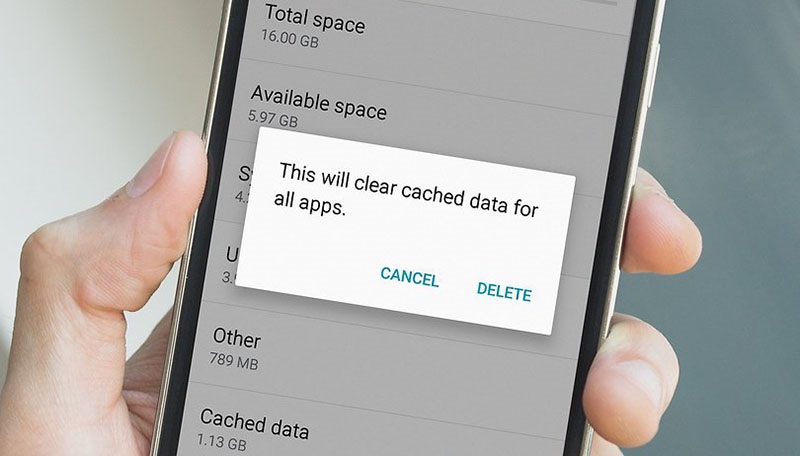
Đăng nhập lại vào iCloud
Nếu bạn đã thử tất cả các bước trên mà vẫn không thể đăng xuất khỏi iCloud, hãy thử đăng nhập lại vào tài khoản iCloud của mình. Trong một số trường hợp, đăng nhập lại có thể giải quyết vấn đề này.
Liên hệ với đơn vị cung cấp dịch vụ
Nếu đã thử tất cả các bước trên mà vẫn không đăng xuất được iCloud, bạn cần liên hệ với nhà mạng để được hỗ trợ kỹ thuật hoặc mang thiết bị đến trung tâm bảo hành để được kiểm tra.
>> Có thể bạn quan tâm:
- Cách kiểm tra iCloud ẩn trên iPhone 14 cũ đơn giản nhất
- Điện thoại iPhone bị mất iCloud có dùng được bình thường không?
- Điện thoại iPhone bị khóa iCloud có thể mở được không?
Đăng nhập iCloud trên iPhone, iPad và Macbook một cách đơn giản
Sau khi đăng xuất iCloud thành công, bạn có thể đăng nhập vào tài khoản mới để sử dụng hoặc sao lưu dữ liệu trên thiết bị.
Đăng nhập iCloud trên iPhone hoặc iPad của bạn
- Bước 1: Để đăng nhập trên iPhone hay iPad, bạn sẽ cần truy cập vào liên kết https://www.icloud.com. Sau đó, nhập tên người dùng và mật khẩu của bạn vào các ô nhập và nhấn phím mũi tên để tiếp tục.
- Bước 2: Nhập mã xác minh mà Apple đã gửi cho bạn để xác thực trên iPhone cũ và chọn nút Tin cậy màu xanh lục để bỏ qua bước nhập mã xác minh trong lần đăng nhập tiếp theo.
- Bước 3: Bạn sẽ thấy giao diện iCloud trên iPhone của mình và bạn sẽ có thể sử dụng dữ liệu trong iCloud.
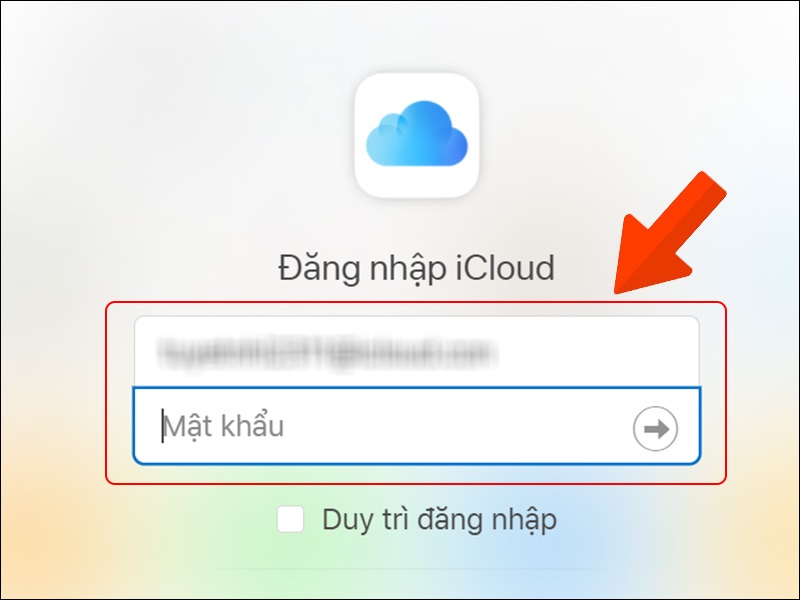
Đăng nhập iCloud trên MacBook
Theo mặc định, Apple bao gồm iCloud trên các máy tính chạy hệ điều hành macOS. Để bắt đầu sử dụng và đồng bộ hóa dữ liệu của bạn, chỉ cần làm theo các bước sau:
- Bước 1: Nhấp vào biểu tượng Apple ở góc trên bên trái của màn hình từ thanh menu và chọn Tùy chọn hệ thống.
- Bước 2: Trong Tùy chọn hệ thống, nhấp vào biểu tượng iCloud
- Bước 3: Nhập thông tin và mật khẩu tài khoản Apple ID của bạn vào các ô và chọn “Đăng nhập” để truy cập iCloud
- Bước 4: Chọn “Use iCloud for Contacts” để đồng bộ hóa hai dữ liệu. Chọn Find My Mac và chọn Next để tiếp tục theo dõi MacBook của bạn từ xa.
Xem thêm: iphone 15 pro max 256gb
Lời kết
Với những thông tin trên, chắc hẳn bạn đã có thể hiểu rõ hơn về vấn đề iCloud không thể đăng xuất và cách khắc phục. Hy vọng rằng bạn có thể tự xử lý lỗi để tiếp tục sử dụng các dịch vụ iCloud một cách suôn sẻ. Ngoài ra, bên chúng tôi còn có chương trình thu cũ đổi mới iPhone giúp bạn dễ dàng lên đời thiết bị với chi phí tiết kiệm hơn. Định giá nhanh, hỗ trợ trực tiếp tại cửa hàng – tiện lợi và minh bạch.
Mua điện thoại, máy tính bảng, laptop chính hãng ghé ngay Điện thoại Giá Kho:
![]() 121 Chu Văn An, P26, Quận Bình Thạnh, HCM
121 Chu Văn An, P26, Quận Bình Thạnh, HCM